HL-L3290CDW
Preguntas frecuentes y Solución de problemas |
Actualizar el firmware de la máquina usando Brother iPrint&Scan (Android/iOS)
Puede actualizar el firmware de su máquina utilizando la aplicación Brother iPrint&Scan instalada en su dispositivo móvil Android o iOS.
NOTA: Las pantallas podrían variar según su sistema operativo y su máquina Brother.
- Inicie Brother iPrint&Scan y seleccione su máquina Brother.
-
Si es necesario actualizar el firmware de su máquina, aparecerá la siguiente pantalla.
Toque Actualizar (“Update”).
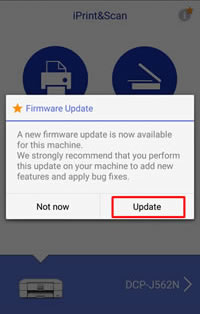
Si selecciona Ahora no (“Not now”), puede actualizar el firmware más tarde desde Estado de la máquina (“Machine Status”)> Versión del firmware (“Firmware Version”).
-
Toque Actualizar (“Update”).
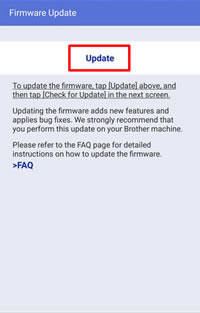
-
Se inicia el navegador web.
Si la máquina le solicita una contraseña, escríbala y luego haga clic en .
. -
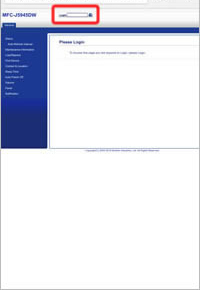
-
Toque Buscar nuevo firmware (“Check for new firmware”).
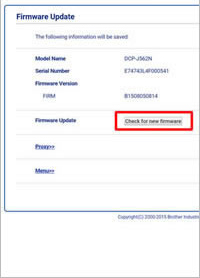
-
Toque Actualizar (“Update”).
Se inicia la actualización del firmware. No apague la máquina Brother mientras se actualiza.
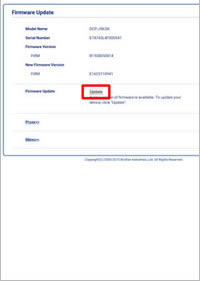
-
Cuando aparece el mensaje Completado con éxito (“Successfully Completed”), la actualización del firmware habrá terminado. Dependiendo de su modelo, es posible que necesite más actualizaciones de firmware. Si aparecen pantallas adicionales de Actualización de firmware (“Firmware Update”), siga las instrucciones en pantalla.
Si se produce algún error, verifique lo siguiente:
- Compruebe que su máquina esté conectada a una red con acceso a Internet.
- Si su red utiliza un servidor proxy, toque Proxy y ajuste la configuración del servidor proxy de su máquina Brother. Si no conoce la configuración, comuníquese con su administrador de red o con el proveedor de servicios de Internet.
-
Intente actualizar el firmware a la última versión usando su computadora.
> Descargue la Herramienta de actualización de firmware (“Firmware Update Tool”) y vea más información en la sección Descargas (“Downloads”) para actualizar el firmware.
Modelos relacionados
ADS-2400N, ADS-2800W, ADS-3000N, ADS-3600W, DCP-B7535DW, DCP-L2551DW, DCP-L3551CDW, DCP-L5500DN, DCP-L5600DN, DCP-L5650DN, DCP-L6600DW, DCP-T510W, DCP-T710W, DS-940DW, HL-L3210CW, HL-L3230CDN, HL-L3230CDW, HL-L3270CDW, HL-L3290CDW, HL-L5100DN, HL-L5200DW(T), HL-L6200DW(T), HL-L6250DW, HL-L6300DW, HL-L6400DW(T), HL-T4000DW, MFC-J497DW, MFC-J6545DW(XL), MFC-J6945DW, MFC-L2710DW, MFC-L2750DW(XL), MFC-L3710CW, MFC-L3750CDW, MFC-L5700DW, MFC-L5800DW, MFC-L5850DW, MFC-L5900DW, MFC-L6700DW, MFC-L6750DW, MFC-L6800DW, MFC-L6900DW, MFC-T4500DW, MFC-T910DW
